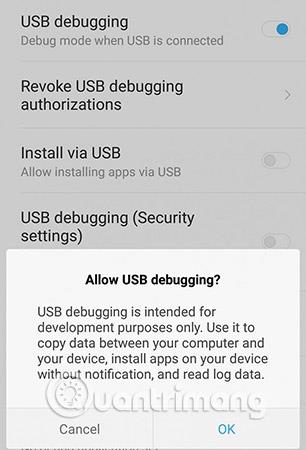Arvien vairāk mobilo sakaru operatoru un oriģinālo iekārtu ražotāju bloķē ierīces un savu klientu viedtālruņos un planšetdatoros instalē dažādas bloatware . Jāatzīst, ka bloatware ir diezgan plašs termins. Tā varētu būt paša Samsung ziņojumapmaiņas lietotne, Google mūzikas atskaņotāja lietotne, pat reāla spiegprogrammatūra , piemēram, DT Ignite. Tā kā daudzu lietotāju tālruņi un planšetdatori ir bloķēti, var būt grūti atinstalēt vai atspējot dažas no šīm iepriekš instalētajām sistēmas lietotnēm.
Tas bieži notiek ar viedtālruņiem un planšetdatoriem, jo OEM vai pakalpojumu sniedzējs vēlas saglabāt kontroli pār pārdotajām ierīcēm. Dažreiz pārdevējiem tiek maksāts par katru lietotni, ko viņi ir iepriekš instalējuši viedtālruņos, ko viņi pārdod. Pēc tam pārdevēji var nopelnīt vēl vairāk naudas, izmantojot diagnostikas un lietošanas datus, ko šīs lietotnes var apkopot lietotāju tālruņos. Tomēr galu galā pakalpojumu sniedzēji un oriģinālo iekārtu ražotāji to dara gan papildu ieņēmumu, gan platformas kontroles dēļ.
Play veikalā noteiktiem oriģinālo iekārtu ražotājiem ir pieejamas vairākas debloater lietotnes, un šeit ir arī daži īpaši XDA kopienas dalībnieki, kas ietver rīkus, kas var palīdzēt noņemt bloatware. Tomēr reti kurš var redzēt universālu risinājumu šim uzdevumam, un šodienas rakstā tiks parādīts, kā manuāli atinstalēt šīs sistēmas lietotnes bez root piekļuves . Viss, kas jums nepieciešams, ir dažas vienkāršas ADB komandas komandu uzvednē .
Norādījumi, lai atinstalētu jebkuru sistēmas lietotni ar video
Detalizēti norādījumi par visu sistēmas lietojumprogrammu atinstalēšanu
1. Instalējiet ierīces USB draiverus (Google piedāvā dažu populāru USB draiveru sarakstu vietnē https://developer.android.com/studio/run/oem-usb ).
2. Lejupielādēt ADB bināro versiju operētājsistēmai Windows || ADB operētājsistēmai Mac || ADB for Linux ir piemērots jūsu datoram.
3. Izvelciet ZIP failu mapē, kurai varat ātri piekļūt.
4. Tālrunī atveriet sadaļu Iestatījumi un pieskarieties Par tālruni. Atrodiet būvējuma numuru un pieskarieties tam 7 reizes, lai aktivizētu izstrādātāja opcijas.
5. Tagad ievadiet Izstrādātāja opcijas un atrodiet USB atkļūdošana, pēc tam iespējojiet to.

6. Pievienojiet tālruni datoram un mainiet to no režīma “Tikai uzlāde” uz “failu pārsūtīšanas (MTP)” režīmu .
7. Datorā pārlūkojiet līdz mapei, kurā izvilkāt ADB bināro failu.

8. Savā ADB mapē palaidiet komandu uzvedni . Windows lietotāji to var izdarīt, turot nospiestu taustiņu Shift un ar peles labo pogu noklikšķinot, pēc tam atlasot opciju “ atvērt komandu uzvedni šeit ”.

9. Kad esat komandu uzvednē/terminālī, ievadiet šādu komandu:
adb ierīces
10. Jūs redzēsiet, ka sistēma sāk ADB dēmonu. Ja šī ir pirmā reize, kad palaižat ADB, tālrunī tiks parādīta uzvedne, kurā tiek lūgta atļauja izveidot savienojumu ar datoru. Lūdzu, atļaujiet to.

11. Tagad, ja vēlreiz izpildīsiet komandu adb devices , terminālis ekrānā izvadīs ierīces sērijas numuru. Pēc tam esat gatavs turpināt nākamo darbību.
12. Ievadiet šādu komandu:
adb apvalks

13. Izpildiet šo komandu, lai atrastu pakotnes nosaukumu:
pm sarakstu paketes | grep '

14. Varat arī viegli atrast instalētās sistēmas lietojumprogrammas pakotnes nosaukumu, tālrunī instalējot programmu App Inspector . Daudziem cilvēkiem patīk to darīt šādi, lai uzzinātu precīzu tās lietojumprogrammas nosaukumu, kuru viņi gatavojas atinstalēt.



15. Lai atinstalētu noteiktu sistēmas programmu, izpildiet šo komandu:
pm atinstalēt -k --user 0

Brīdiniet, ka sistēmas lietotņu atinstalēšana var būt bīstama, tāpēc pirms šo darbību veikšanas pārliecinieties, ka zināt, ko noņemat. Pretējā gadījumā, atinstalējot, tālrunis var kļūt nelietojams, līdz tiks atjaunoti rūpnīcas iestatījumi. Protams, jebkuras sistēmas lietotnes noņemšana ietekmēs citu sistēmas lietotni, kas ir atkarīga no tās, tāpēc esiet piesardzīgs, ko noņemat. Taču, ja kaut kas noiet greizi, vienmēr varat veikt rūpnīcas iestatījumu atiestatīšanu, lai viss atgrieztos savā vietā, un šīs atinstalētās sistēmas lietotnes, iespējams, atgriezīsies pēc rūpnīcas iestatījumu atjaunošanas .
Tomēr tas ir labi, jo tas nozīmē, ka šīs lietotnes faktiski nevar atinstalēt no ierīces, jūs varat tās tikai īslaicīgi atinstalēt (lietotājs 0 ir galvenais lietotājs/tālrunis). Tāpēc, ja izlaidīsit komandas daļu “ –user 0 ” un “-k” , komanda nedarbosies. Šīs divas komandas attiecīgi norāda, ka sistēmas lietotne tiks atinstalēta tikai pašreizējam lietotājam (un ne visiem lietotājiem — kaut kam nepieciešama root piekļuve) un lietotnes kešatmiņai/datiem Sistēma tiks atstāta neskarta (to nevar izdzēst bez root piekļuves). Tāpēc, pat ja jūs "atinstalējat" sistēmas lietotni, izmantojot šo metodi, jūs joprojām varat saņemt oficiālo OTA atjauninājumu no sava operatora vai OEM.
Izmantojot šo metodi, varat atinstalēt iepriekš instalēto Huawei HiVoice lietotni ķīniešu Honor 8 viedtālrunī un pēc noklusējuma to aizstāt ar Google palīgu , nospiežot un turot nospiestu sākuma pogu. Citi lietotāji ir ziņojuši, ka šī metode ļāva viņiem atinstalēt lietotni, kas ir atbildīga par reklāmu rādīšanu Amazon Prime ekskluzīvajos Moto G viedtālruņos.
Šī rokasgrāmata darbojas arī vairākās ierīcēs, piemēram, LG G6, Google Pixel, Galaxy S8 un daudzās citās ierīcēs. Izmēģiniet to savā ierīcē un tālāk komentāru sadaļā paziņojiet mums, vai tas darbojas labi!
Veiksmi!
Redzēt vairāk: